怎么在电脑上播放ppt 怎么用电脑播放ppt
经验直达:
- 怎么用电脑播放ppt
- 怎么在电脑上播放ppt
- 播放ppt快捷键
一、怎么用电脑播放ppt
将U盘插入电脑,打开PPT在工具栏中点击放映方式,设置好了点击从头播放就能将PPT在多媒体教室播放了 。
工具/原料:戴尔G3、Windows10、PowerPoint2020
【怎么在电脑上播放ppt 怎么用电脑播放ppt】1、插上U盘
把U盘插到教室的电脑,打开ppt演示文档;
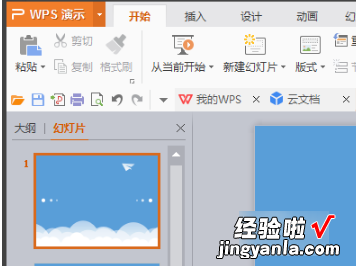
2、点击幻灯片放映
在上方工具栏找到幻灯片放映;
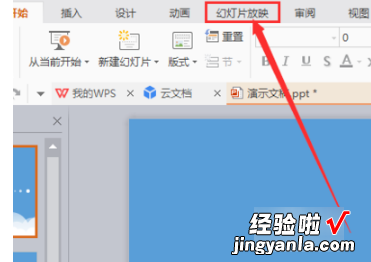
3、选中放映方式
点击幻灯片放映,选中点击幻灯片放映方式;
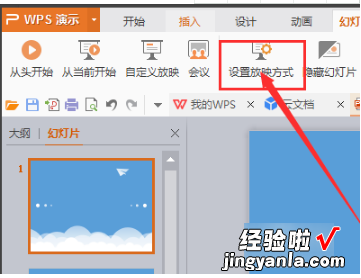
4、设置循环放映
进入放映方式设置 , 选中循环放映;
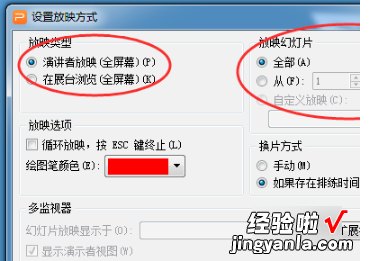
5、投影成功
设置好了可以点从头开始,这样就将PPT在投影到多媒体教室了 。
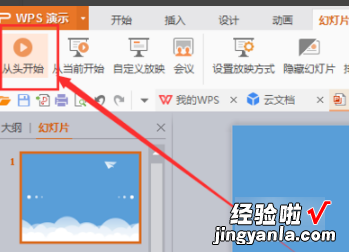
二、怎么在电脑上播放ppt
相信在我们的工作和学习生涯中我们是离不开ppt的,但是有时候对于初次接触到ppt的人来说 , 难免有些陌生,今天就让我和大家一起来看看怎么说理播放我们做好的ppt文件吧
开启分步阅读模式
操作方法
01
首先双击打开我们需要播放的ppt文件 , 一般都是在自己的U盘或者存在电脑桌面上的
02
打开之后是一个ppt略图,无法用鼠标电及播放,但是可以进行编辑的
03
然后再ppt上方的菜单里面寻找“幻灯片放映”,找到之后单击
04
单击之后就会出现一个关于放映选择的选项,也就是幻灯片放映下的一个子菜单
05
然后在这个子菜单栏里面选择从头开始放映或者从当前幻灯片开始放映 。(一般大家应该都选择的是从头开始放映)
06
点击选择之后就可以对我们的ppt进行放映了,可以自己用鼠标点击,也可以设置自动放映
三、播放ppt快捷键
PPT是常用的办公软件之一,在工作中会利用PPT来做工作总结 。下面我们来看一下播放PPT的时候几个实用的快捷键吧 。
1、快速播放,直接按Shift F5键 。
2、快速停止播放,可以按ESC键,也可以按 “-”键 。
3、想要播放第N张幻灯片 , 按数字N 回车键 。
4、按Ctrl H可以隐藏鼠标指针,按Ctrl A可以显示鼠标指针 。
5、暂停或者重新开始自动放映幻灯片,按S键或者“ ”键 。
